RangeBar
一个与美团酒店模块价格选择器长得极其类似的控件。
动图:
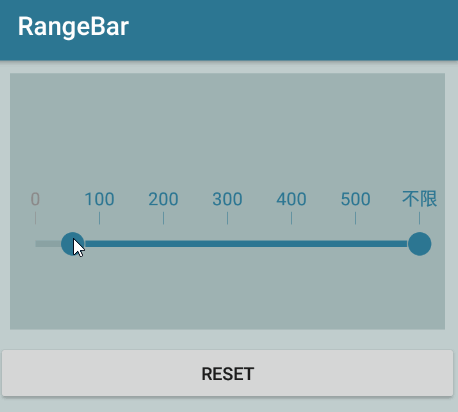
前言
项目出了新需求,有个范围选择的框框。我一看,诶这不是某团里的?不由得感叹产品和设计的活儿真容易。我秉着不重复造轮子的原则,打开了全球最大同性交友网站查找可用的 lib。果不其然,有不少。择其最接近需求效果,并比较小的项目,便开始改造轮子。但是啊,拿着轮子缝缝补补真的很糟心啊。勉强改得接近样子后,项目便上线了。
总是拿着别人的东西来用,自己的能力几乎得不到提升——这是我最在意的一点。公司项目几乎没有绚丽的效果需要实现,加上自己又懒,很多理论知识迫切需要实践。
我发誓,我一定会回来寄几造轮子的!
构思
动手之前,我先自己构思了下该如何实现,画了一张图:
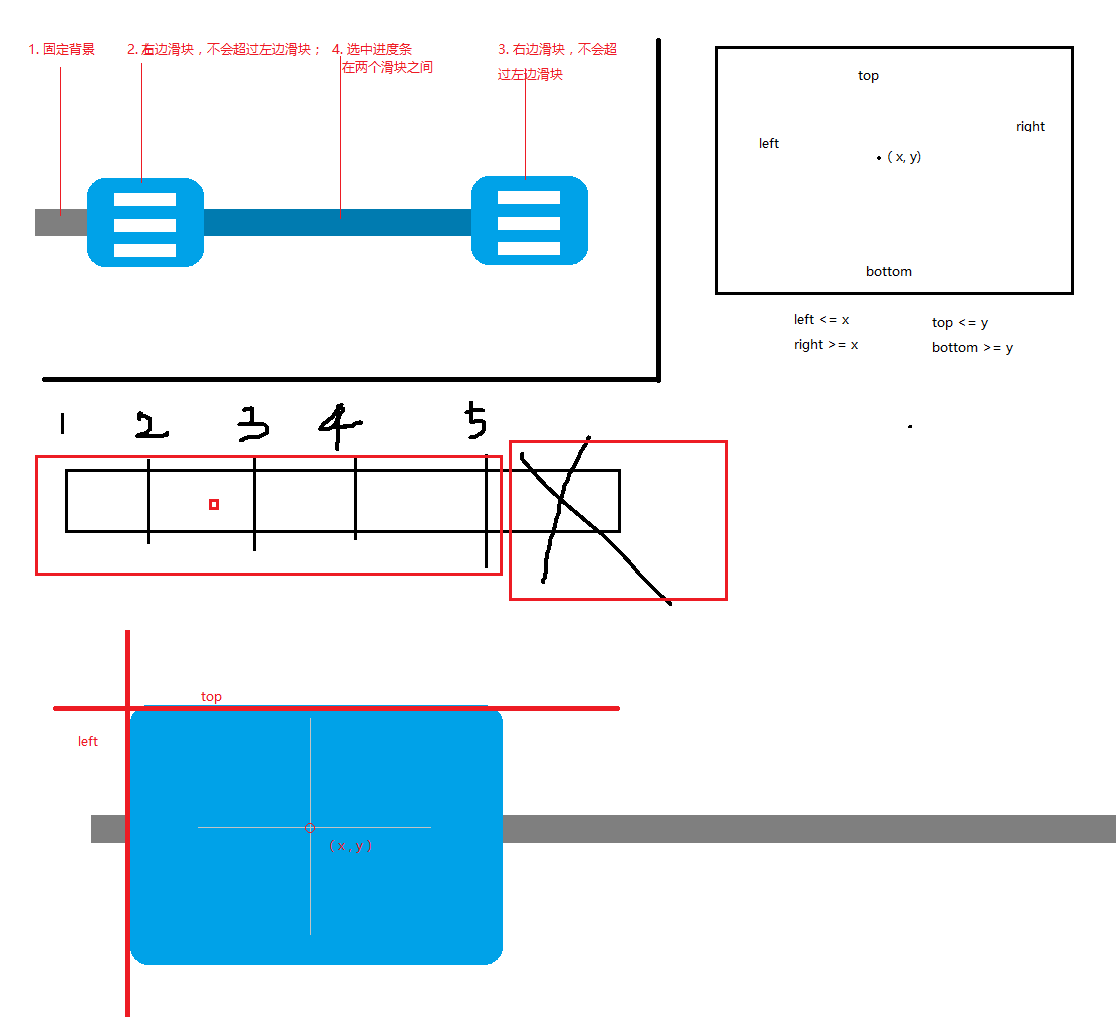
- 固定背景不变,与手势无关;
- 左边滑块,决定左边选择;
- 右边滑块,决定右边选中;
- 选中进度条,左滑块右边开始,右滑块左边开始(为了减少无意义绘制,不使用两个滑块的中点)
- 控件顶部还需要刻度和文字;
动手
控件所处的位置
以控件距离 top 的三分之二 height 的位置绘制进度条,上方留三分之一的位置用来绘制文字很竖线。在 onSizeChanged() 中初始化所有的位置信息,滑动位置均以 heightCenter 为准:
@Override
protected void onSizeChanged(int w, int h, int oldw, int oldh) {
super.onSizeChanged(w, h, oldw, oldh);
// init center point
int measuredWidth = getMeasuredWidth();
int measuredHeight = getMeasuredHeight();
int width = measuredWidth - getPaddingLeft() - getPaddingRight();
heightCenter = measuredHeight * 2 / 3;// 距离 top 三分之二高度
// 计算固定背景和进度条的 top 和 bottom
int rangeHeight = (int) (mRangeHeight / 2);
mSolidTop = heightCenter - rangeHeight;
mSolidBottom = heightCenter + rangeHeight;
mSolidLeft = getPaddingLeft() + leftAndRight;
mSolidRight = measuredWidth - getPaddingRight() - leftAndRight;
// 两个滑块的位置 左滑块
mLeftSlider.center = mSolidLeft;
mLeftSlider.left = mLeftSlider.center - leftAndRight;
mLeftSlider.right = mLeftSlider.center + leftAndRight;
mLeftSlider.top = heightCenter - topAndBottom;
mLeftSlider.bottom = heightCenter + topAndBottom;
// 右滑块
mRightSlider.center = mSolidRight;
mRightSlider.left = mRightSlider.center - leftAndRight;
mRightSlider.right = mRightSlider.center + leftAndRight;
mRightSlider.top = heightCenter - topAndBottom;
mRightSlider.bottom = heightCenter + topAndBottom;
// 初始化分段
mRange = (width - mBitmapWidth ) / (mTextArray.length - 1);
this.mRangeArray = new int[mTextArray.length];
for (int i = 0;i< mTextArray.length ;i ++){
this.mRangeArray[i] = mSolidLeft + mRange * i;
}
}
封装滑块——Slider
由于两个滑块需要根据手指触摸不断更新,便将滑块封装成 Slider 对象,将一些位置信息保存起来,供 onDraw 时使用:
/** 滑块 */
private class Slider {
boolean isTouching;
// 当前选中的位置
int position;// 这个点是根据 字符串数组切割控件长度所得,即后面说到的自动回弹时返回的选中的点。
float top;
float right;
float bottom;
float left;
float center;// 中心点
}
处理触摸事件
分别针对手指的MotionEvent.ACTION_DOWN MotionEvent.ACTION_MOVE 以及MotionEvent.ACTION_UP 和 MotionEvent.ACTION_CANCEL触摸事件进行相应处理:
当手指MotionEvent.ACTION_DOWN,需要确定手指点击的位置是否在两个滑块中的其中一个。而滑块实际上是通过 Canvas.drawRect() 函数绘制的矩形,于是可以将手指触摸的坐标与左右滑块的 top、bottom、left 和 right 进行判断,如果触摸,将 Slider.isTouching 设置为 false:
/** 判断是否触摸某个 Slider **/
private boolean isTouchSlider(Slider slider, MotionEvent event) {
float x = event.getX();
float y = event.getY();
return x >= slider.left && x <= slider.right
&& y >= slider.top && y <= slider.bottom;
}
当手指MotionEvent.ACTION_DOWN 和 MotionEvent.ACTION_MOVE,需要更新选中滑块的坐标。这里有四个判断条件:
- x 轴坐标大于 mSolidLeft 并小于 mSolidRight ;
- 如果是左滑块,则必须在右滑块的右边;
- 如果是右滑块,则必须在左滑块的右边;
- 两个滑块间隔一个单位距离(mRange);
详见 updateTouch(Slider slider, MotionEvent event)函数。
当手指松开,即 MotionEvent.ACTION_UP 和 MotionEvent.ACTION_CANCEL,需要对滑块位置进行自动滚动到特定的刻度。这个刻度也在 onSizeChanged()函数中通过字符串数组 mTextArray进行计算得出区间刻度 mRange 。本来想通过二分法查找到此时的 x 所在区间,然而通过 mRange 计算,可以更快得出 x 接近的刻度:
通过计算除数,得到 position 大于 除数,再有大于余数的二分之一, position+1。
/* 每次松开手指,自动滚动到区间点; */
private void autoScroll(Slider slider) {
float distance = slider.center - getPaddingLeft() - leftAndRight;
int position = (int) (distance / mRange);// 除数
float remainder = distance % mRange;// 余数
// Log.e("moose", "remainder=" + remainder + " range=" + mRange);
if (remainder <= (mRange / 2)){
slider.center = mRangeArray[position];
slider.position = position;
} else {
int index = position + 1;
slider.position = index;
slider.center = mRangeArray[index];
}
// selected listener. 选中监听。
……
}
绘制
前文中将左右的坐标位置都计算得到,在 onDraw 方法里只需要简单的位置即可。
- 首先绘制固定背景;
- 通过 mLeftSlider 和 mRightSlider 绘制 左右两个滑块;
- 通过 mLeftSlider.right 和 mRightSlider.left 绘制选中区间矩形;
- 绘制已 mRange 为区间刻度的 文字;根据 mLeftSlider.left 和 mRightSlider.right 决定绘制颜色;
- 绘制文字下方的刻度线;根据 mLeftSlider.left 和 mRightSlider.right 决定绘制颜色;
总结
上周四神清气爽地创建 project 准备开干,却被 Gradle 的 Refreshing Gradle ... project气了两小时气到水也没喝,gym 也没去,晚饭也不做,书也没看,单词也没背,就看了一部《目击者之追凶》来“放松”自己。嗯还是挺好看的那部剧,豆瓣评分 8.x 呢……(扯远了啊喂)
这个控件的绘制并不算难,重点在于处理触摸事件时计算滑块位置以及自动滚动到最近刻度。虽然不难,但我却花了一天半的时间去计算绘制(才不是我渣,手生而已哼)。所以啊,要多动脑,多动手,多研究才能保持自己对技术的敏感度。
以上。 update 2017/08/14 10:38 Monday.
